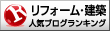今まで使っていた古いCOREGAのWLBAR-54GTは、何をやってもiPod Touch
に繋がってくれない。
WEP設定を無効にしてもだめ、試しにポート開放を行って、Xlink kaiの設
定もやってみたが繋がらない。
iPod Touchの画面では繋がっているように見えるのに、ネット接続すると
タイムアウトになる。
笑ってはいけないシリーズの「浜田アウトー」「遠藤アウトー」と抑揚の
無い声で言われている気持ちになる。
内部信号の何が問題となっているのか皆目わからなかった。
iPod Touch購入時の格闘編はこちら
http://pub.ne.jp/sh8888/?entry_id=2642781
・・・・・
長い間使っていたWLBAR-54GTをあきらめて1月2日に寺町電気街へ無線ルータ
物色。
見つけてきたのはこれ↓

planex MZK-WNH。
今の時代は5000円以下で買えてしまうので驚きである。
小さなUSBタイプの子機もついている。
設定開始、これまた少々悪戦苦闘。
COREGAのルータしか設定をやったことが無かったので大変。
WEPの手動設定をやりたいのに、そのマニュアルがCD-ROMというのが辛い。
※ここからの悪戦苦闘手順は参考程度にしてください。
それぞれのLAN環境により、かなり異なると思います。
あくまでメーカのマニュアル熟読でお願いします。
1.ルータ単体での設定。
(1)自宅はフレッツ光なのでルータ裏面をAP接続に設定。
(2)パソコンのIPアドレスをマニュアルに従って192.168.1.51、
サブネットマスクを255.255.255.0に設定。
(3)planex MZK-WNHのLANポートとパソコンのLANポートを接続。
付属のLANケーブルはかなり短いので苦労する。
(4)マニュアル通りにパソコンから192.168.1.250に接続するも
何も応答しない。
(5)何度チャレンジしても同じなので、ルータ裏面をRouterに切り替え
て192.168.1.1でやってみるとLogin画面に入れた。???
(6)気を取り直して再度AP接続で192.168.1.250をやったがダメ。
(7)新品のルータなのに何か設定が残っている可能性がありそうなので、
裏面のリセットスイッチを10秒以上押し続け、ルータ単体の初期設定
を実施。
(8)ルータ裏面をAPに切り替えて、192.168.1.250でやっとLogin画面
に入れた。
何じゃこりゃ。出荷検査できているのかな?
(9)マニュアル通りにルータ側に新しいIPアドレス192.168.xx.250を
設定してルータ再起動。
2.CTUとplanex MZK-WNHを接続。
(1)CTUのLANポートとplanex MZK-WNHのLANポートを接続。
AP接続なのでMZK-WNHのInternetポートに繋いではダメ。
(2)パソコンでIPアドレスを自動取得に設定。
(3)有線LANでネット接続OK。
(4)無線で接続しようとして、ルータの底に書いてある初期WEPを確認。
ありゃ?WEPのコードに"]"の鍵括弧が2箇所ある。
]を外してみたりしたが、まったくダメ。
(5)ルータのWEP変更のためパソコンからルータ側にLoginしようとした
が、192.168.xx.250で入るも全くだめ。
マニュアルには再度ルータを設定するときは、単体でやりなさいと
書いてある。
えっ、接続したまま入れないの?
疑問が多すぎるマニュアルである。
3.色々試してやっとWEP設定ができた。
出来た方法。
(1)ルータのIPアドレスを192.168.xx.250から、192.168.xx.yyy
に変更。
xxは以前使っていた数字。yyyは100とかの若い番号にしてみた。
(2)ルータのIPアドレスを変更して再起動を行わず、続けてWEPの無効化
を実施後、ルータ設定画面の再起動を実施。
(3)パソコンのIPアドレスを自動取得にして、無線側はWEP無効にして
接続。
接続OK。やったね。
(4)WEP無効のオープン状態なのでiPod Touchのネット接続もOK。
(5)オープン状態では不安なので、試しにパソコンから新しいルータ
アドレスの192.168.xx.yyyで接続するとLogin画面に入れた。
※マニュアルに記載してある250でうまく行かない場合は若い数字
に変更してみることをお勧めする。
(6)家にある3台のパソコンとプリンタ(CANON MP560)にWEP設定を行い、
正常接続を確認。
4.iPod TouchにWEP設定。
(1)Touchの一般設定のキーボードで日本語をOFF。
(2)WiFi設定で表示されたSSIDをクリックしてパスワードを入れて
みたがダメ。
(3)WiFi設定の”その他”で同じSSID名を投入して、WEPのパスワード
を入れてみるとすんなり繋がった。
(4)めでたし、めでたし。

WEP有効でやっと繋がったYahoo画面。
・・・・・
これで青空文庫とか地図が使える。
小さな端末なのに意外と快適。
このブログも結構早く画面表示される。よしよし。
ネット接続必須の無料ソフトをこれから色々入れて楽しんで見ることに
する。
に繋がってくれない。
WEP設定を無効にしてもだめ、試しにポート開放を行って、Xlink kaiの設
定もやってみたが繋がらない。
iPod Touchの画面では繋がっているように見えるのに、ネット接続すると
タイムアウトになる。
笑ってはいけないシリーズの「浜田アウトー」「遠藤アウトー」と抑揚の
無い声で言われている気持ちになる。
内部信号の何が問題となっているのか皆目わからなかった。
iPod Touch購入時の格闘編はこちら
http://pub.ne.jp/sh8888/?entry_id=2642781
・・・・・
長い間使っていたWLBAR-54GTをあきらめて1月2日に寺町電気街へ無線ルータ
物色。
見つけてきたのはこれ↓

planex MZK-WNH。
今の時代は5000円以下で買えてしまうので驚きである。
小さなUSBタイプの子機もついている。
設定開始、これまた少々悪戦苦闘。
COREGAのルータしか設定をやったことが無かったので大変。
WEPの手動設定をやりたいのに、そのマニュアルがCD-ROMというのが辛い。
※ここからの悪戦苦闘手順は参考程度にしてください。
それぞれのLAN環境により、かなり異なると思います。
あくまでメーカのマニュアル熟読でお願いします。
1.ルータ単体での設定。
(1)自宅はフレッツ光なのでルータ裏面をAP接続に設定。
(2)パソコンのIPアドレスをマニュアルに従って192.168.1.51、
サブネットマスクを255.255.255.0に設定。
(3)planex MZK-WNHのLANポートとパソコンのLANポートを接続。
付属のLANケーブルはかなり短いので苦労する。
(4)マニュアル通りにパソコンから192.168.1.250に接続するも
何も応答しない。
(5)何度チャレンジしても同じなので、ルータ裏面をRouterに切り替え
て192.168.1.1でやってみるとLogin画面に入れた。???
(6)気を取り直して再度AP接続で192.168.1.250をやったがダメ。
(7)新品のルータなのに何か設定が残っている可能性がありそうなので、
裏面のリセットスイッチを10秒以上押し続け、ルータ単体の初期設定
を実施。
(8)ルータ裏面をAPに切り替えて、192.168.1.250でやっとLogin画面
に入れた。
何じゃこりゃ。出荷検査できているのかな?
(9)マニュアル通りにルータ側に新しいIPアドレス192.168.xx.250を
設定してルータ再起動。
2.CTUとplanex MZK-WNHを接続。
(1)CTUのLANポートとplanex MZK-WNHのLANポートを接続。
AP接続なのでMZK-WNHのInternetポートに繋いではダメ。
(2)パソコンでIPアドレスを自動取得に設定。
(3)有線LANでネット接続OK。
(4)無線で接続しようとして、ルータの底に書いてある初期WEPを確認。
ありゃ?WEPのコードに"]"の鍵括弧が2箇所ある。
]を外してみたりしたが、まったくダメ。
(5)ルータのWEP変更のためパソコンからルータ側にLoginしようとした
が、192.168.xx.250で入るも全くだめ。
マニュアルには再度ルータを設定するときは、単体でやりなさいと
書いてある。
えっ、接続したまま入れないの?
疑問が多すぎるマニュアルである。
3.色々試してやっとWEP設定ができた。
出来た方法。
(1)ルータのIPアドレスを192.168.xx.250から、192.168.xx.yyy
に変更。
xxは以前使っていた数字。yyyは100とかの若い番号にしてみた。
(2)ルータのIPアドレスを変更して再起動を行わず、続けてWEPの無効化
を実施後、ルータ設定画面の再起動を実施。
(3)パソコンのIPアドレスを自動取得にして、無線側はWEP無効にして
接続。
接続OK。やったね。
(4)WEP無効のオープン状態なのでiPod Touchのネット接続もOK。
(5)オープン状態では不安なので、試しにパソコンから新しいルータ
アドレスの192.168.xx.yyyで接続するとLogin画面に入れた。
※マニュアルに記載してある250でうまく行かない場合は若い数字
に変更してみることをお勧めする。
(6)家にある3台のパソコンとプリンタ(CANON MP560)にWEP設定を行い、
正常接続を確認。
4.iPod TouchにWEP設定。
(1)Touchの一般設定のキーボードで日本語をOFF。
(2)WiFi設定で表示されたSSIDをクリックしてパスワードを入れて
みたがダメ。
(3)WiFi設定の”その他”で同じSSID名を投入して、WEPのパスワード
を入れてみるとすんなり繋がった。
(4)めでたし、めでたし。

WEP有効でやっと繋がったYahoo画面。
・・・・・
これで青空文庫とか地図が使える。
小さな端末なのに意外と快適。
このブログも結構早く画面表示される。よしよし。
ネット接続必須の無料ソフトをこれから色々入れて楽しんで見ることに
する。